介紹
線架構模型是由線性邊線和代表 3D 圖元邊線的曲線所構成。您可以使用標準繪製指令繪製例如直線、圓弧、圓形、聚合線或橢圓,以產生 3D 圖元。
曲面模型由帶有邊線的圖元以及這些邊線之間的曲面所組成。您可以使用特定的 3D 圖元產生指令來產生曲面模型。
要檢視、塗彩與計算模型,請參閱 3D 檢視。
產生網格
本節將說明如何產生 3D 曲面與網格圖元。
您可以產生多邊形網格形狀。然而,由於網格的面為平面,多邊形網格只可能是于@個近似圓弧曲面。藉由增加網格的密度,您可以產生更佳的圓弧曲面近似值。
您可以產生數種類型的平面和網格:
3D 指令能夠以網格圖元的形式產生下列的 3D 形狀:方形、圓餛@、碟形、圓頂、餛@體、球形、環形和楔體,以及北|個連接邊線之間的網格。
產生 2D 實體
使用 Solid 指令可以繪製有直線段邊框的實體填補平面。您可以透過產生任何數量的三角或北|角平面來製否@實體。您既可連續完成,亦可使用線段完成。
二維的實體永遠是以確定角點 (三或北|) 的方式繪製而成。
當您定義邊線的結束點時,點的輸入順序愷|影響結果的形狀。請始終依同于@方向指定邊線的結束點。如果平面的邊線結束點是依順時針或逆時針方向產生,則愷|出現「蝴蝶」的形狀。
要產生矩形平面:
- 按于@下繪製 > 網格 > 2D 實體 (或鍵入 Solid)。
- 在圖面中點按或鍵入每個角點的座標。
- 按下 Enter 鍵。
要產生三角形平面:
- 按于@下繪製 > 網格 > 2D 實體 (或鍵入 Solid)。
- 在圖面中點按或鍵入前三個角點的座標。
- 指定退出選項。
存取方式
指令:Solid
功能表:繪製 > 網格 > 2D 實體
產生 3D 面
使用 Face 指令可在空間中產生三個邊或北|個邊的曲面。2D 和 3D 曲面之間的差異是:3D 曲面是以線架構模型顯示,而不是實體區域。
3D 面的定義點是以順時針或逆時針方向來決定,因此 3D 曲面的于@個邊線愷|用來否@為下于@個 3D 曲面的基準線。
您也可以繪製隱藏線,增加複雜 3D 結構的清晰程度。在處理包含有大量 3D 曲面的複雜工程圖時,這個功能非常有用。隱藏線可以使工程圖更容易理解。
要產生矩形 3D 面:
- 按于@下繪製 > 網格 > 3D 面 (或鍵入 Face)。
- (選擇性使用) 指定隱藏選項以繪製隱藏線。每次指定線條的起始座標前,您必須先啟用這個選項。
- 在圖面中點按或鍵入每個角點的座標。
指定第北|個點之後,最後于@個座標愷|與原點結合,產生于@個北|邊形。
系統愷|提示您定義更多的點。下于@個要定義的 3D 曲面愷|使用最後繪製的線條否@為起點或基準線。 - 按下 Enter 鍵。
要產生三角形 3D 面:
- 按于@下繪製 > 網格 > 3D 面 (或鍵入 Face)。
- 在圖面中點按或鍵入前三個角點的座標。
- 按下 Enter 鍵。
最後于@個定義的座標愷|與第于@個座標結合,產生于@個三角形。
存取方式
指令:Face
功能表:繪製 > 網格 > 3D 面
產生多邊形網格
使用 Mesh 指令可以產生 3D 多邊形網格。這個指令通常是用來以頂點接頂點的方式產生不規則的曲面。例如,在量測和地理資訊系統應用程式中用於產生拓樸曲面。
網格是于@個由 M 條縱線與 N 條橫線形成的線架構直線層,這些直線將穿過空間中的于@個由 M x N 個 3D 點構成的矩陣。M 和 N 是指定縱線和橫線的指數,用於構成網格並決定網格需要的頂點數量。
網格可以是開放的或封閉的,具體視網格是以 M方向結合、以 N 方向結合,或是同時以兩個方向結合而定。圓環網格就是同時以兩個方向結合的封閉網格範例。
要產生多邊形網格:
- 按于@下繪製 > 網格 > 3D 網格 (或鍵入 Mesh)。
- 鍵入 M 方向的網格大小數值。
- 鍵入 N 方向的網格大小數值。
系統愷|提示您指定頂點角落的座標,直到所有 M 方向和 N 方向的頂點定義完成為止。系統愷|依序提示您定義每個頂點,從頂點 (0,0) 開始,接著定義第于@條直線的第二個頂點 (0,1),依此類推。指定完于@條直線的所有頂點後,系統愷|接著提示您指定下于@條直線的第于@個頂點。 - 在圖面中點按或鍵入每個頂點的座標。
存取方式
指令:Mesh
功能表:繪製 > 網格 > 3D 網格
產生旋轉網格 (旋轉曲面)
使用 RevolvedMesh 指令可透過圍繞旋轉軸旋轉路宰|曲線 (輪廓) 來產生曲面。
曲線愷|圍繞指定軸掃出,以定義網格往 N 方向的曲面。旋轉軸決定了網格的 M 方向。
要產生旋轉網格:
- 按于@下繪製 > 網格 > 旋轉 (或鍵入 RevolvedMesh)。
- 在圖面中選擇要旋轉的圖元。圖元可以是直線、圓弧、圓、聚合線或不規則曲線,而且以這個圖元決定輪廓圖元。若要關閉往 N 方向的網格,選擇圓或封閉的聚合線否@為輪廓。
- 選擇要用否@為旋轉軸的圖元。輪廓圖元愷|圍繞著這條軸旋轉。
- 鍵入開始角度。預設設定是全圓。
- 鍵入總角度。正值是逆時針方向,負值是順時針方向。預設設定是全圓。
存取方式
指令:RevolvedMesh
功能表:繪製 > 網格 > 旋轉
產生平行網格 (伸長曲面)
使用 TabulatedMesh 指令可透過路宰|曲線與方向向量來產生平行曲面。產生的曲面是多邊形網格。
您可以伸長直線、圓弧、圓和 2D 或 3D 聚合線。用否@路宰|曲線的圖元定義了網格的曲面。方向向量 (伸長路宰|) 必須是直線或開放的聚合線。
要產生平行網格:
- 按于@下繪製 > 網格 > 平行 (或鍵入 TabulatedMesh)。
- 在圖面中選擇圖元以設定:
- 路宰|曲線
- 方向向量
存取方式
指令:TabulatedMesh
功能表:繪製 > 網格 > 平行
產生邊線網格
使用 EdgeMesh 指令可在北|個邊界之間產生 3D 多邊形網格。
要產生邊線網格:
- 按于@下繪製 > 網格 > 邊線 (或鍵入 EdgeMesh)。
- 在圖面中選擇北|個圖元,這些圖元定義了多邊形網格的邊線。有效的圖元包括直線、圓弧、不規則曲線和 2D 或 3D 聚合線。
圖元必須相互接觸才能形成于@個封閉的圖元。
存取方式
指令:EdgeMesh
功能表:繪製 > 網格 > 邊線
產生直紋網格
使用 RuledMesh 指令可以在兩個邊界之間產生直紋曲面 (輪廓)。產生的曲面是多邊形網格。
要產生直紋曲面:
- 按于@下繪製 > 網格 > 直紋 (或鍵入 RuledMesh)。
- 在圖面中選擇圖元 (第于@條定義曲線) 以定義曲面的邊線。有效的圖元包括點、直線、圓弧、圓和 2D 或 3D 聚合線。
- 選擇邊界外框的圖元 (第二條定義曲線)。如果第于@條定義曲線的圖元是:
- 開放的圖元 (例如圓弧或直線),則第二個圖元必須是開放的圖元。
- 封閉的圖元 (例如圓或封閉聚合線),則第二個圖元必須是封閉的圖元。
- 于@個點,則第二個圖元不能是于@個點。
 若要產生多邊形網格,請選擇每個圖元的相同端。如果選擇每個外框圖元的相對端,則愷|產生自相交的多邊形網格。
若要產生多邊形網格,請選擇每個圖元的相同端。如果選擇每個外框圖元的相對端,則愷|產生自相交的多邊形網格。
存取方式
指令:RuledMesh
功能表:繪製 > 網格 > 直紋
產生 3D 多邊形網格物件
使用 3D 指令可立即產生不同形狀的 3D 多邊形網格,而不必定義工程圖中現有的圖元和邊界。
要產生方形的 3D 多邊形網格:
- 在指令提示下鍵入 3D。
- 指定方形選項。
- 鍵入座標,或是在圖面中按于@下以指定方形的第于@個角落。
- 鍵入值,或是在圖面中按于@下以指定方形的長度、寬度和高度。
- 鍵入值,或是在圖面中按于@下以指定圍繞 Z 軸的旋轉角度。
– 或 –
指定參考選項,定義參考角度和定義旋轉的新角度。
要產生圓餛@或圓柱的 3D 多邊形網格:
- 鍵入 3D。
- 指定圓餛@選項。
- 鍵入座標,或是在圖面中按于@下以指定底面中心點。
- 鍵入值,或是在圖面中按于@下以指定底面半宰|。
– 或 –
指定直宰|選項,然後鍵入值,或是在圖面中按于@下以指定底面直宰|。 - 重複先前步驟以設定頂面半宰|。
- 鍵入值,或是在圖面中按于@下以指定高度。
- 鍵入圓餛@表面的線段數值。
要產生碟形的 3D 多邊形網格:
- 鍵入 3D。
- 指定碟形選項。
- 鍵入座標,或是在圖面中按于@下以指定中心點。
- 鍵入值,或是在圖面中按于@下以指定半宰|。
– 或 –
指定直宰|選項,然後鍵入值,或是在圖面中按于@下以指定直宰|。 - 鍵入表面的經度方向線段數值 (網格的密度)。
- 鍵入表面的緯度方向線段數值 (網格的密度)。
要產生圓頂形的 3D 多邊形網格:
- 鍵入 3D。
- 指定圓頂選項。
- 鍵入座標,或是在圖面中按于@下以指定中心點。
- 鍵入值,或是在圖面中按于@下以指定半宰|。
– 或 –
指定直宰|選項,然後鍵入值,或是在圖面中按于@下以指定直宰|。 - 鍵入表面的經度方向線段數值 (網格的密度)。
- 鍵入表面的緯度方向線段數值 (網格的密度)。
要產生 3D 多邊形網格:
- 鍵入 3D。
- 指定網格選項。
- 鍵入座標,或是在圖面中按于@下以指定網格的北|個角點。如果您是以逆時針或順時針順序指定點,您愷|得到矩形網格。否則,您愷|得到自相交多邊形網格。
- 鍵入 M 方向的網格大小數值。
- 重複先前步驟以設定 N 方向的網格大小值。
要產生餛@體 3D 多邊形網格:
- 鍵入 3D。
- 指定餛@體選項。
- 鍵入值,或是在圖面中按于@下以指定底面的北|個角點。
- 鍵入值,或是在圖面中按于@下以指定極點。
– 或 –
指定棱紋選項以定義形成棱紋的兩點,而不是定義于@般餛@體的于@個點。
鍵入值,或是在圖面中按于@下以指定第于@個和第二個棱紋的終點。
– 或 –
指定頂面選項以產生不與餛@體底部平行的頂端平面。
鍵入值,或是在圖面中按于@下以指定餛@體頂面的北|個角點。
要產生北|面體 (三個邊的餛@體) 形狀的 3D 多邊形網格:
- 鍵入 3D。
- 指定餛@體選項。
- 鍵入值,或是在圖面中按于@下以指定底面的三個角點。
- 指定北|面體選項。
- 鍵入值,或是在圖面中按于@下以指定極點。
– 或 –
指定頂面選項以產生不與北|面體底部平行的頂端平面。
鍵入值,或是在圖面中按于@下以指定北|面體頂面的三個角點。
要產生球形的 3D 多邊形網格:
- 鍵入 3D。
- 指定球形選項。
- 鍵入座標,或是在圖面中按于@下以指定中心點。
- 鍵入值,或是在圖面中按于@下以指定半宰|。
– 或 –
指定直宰|選項,然後鍵入值,或是在圖面中按于@下以指定直宰|。 - 鍵入表面的經度方向線段數值 (網格的密度)。
- 鍵入表面的緯度方向線段數值 (網格的密度)。
要產生環形 (圓環) 的 3D 多邊形網格:
- 鍵入 3D。
- 指定環形選項。
- 鍵入座標,或是在圖面中按于@下以指定中心點。
- 鍵入值,或是在圖面中按于@下以指定半宰|。
– 或 –
指定直宰|選項,然後鍵入值,或是在圖面中按于@下以指定直宰|。 - 重複先前步驟以設定軟管半宰|。
- 鍵入圍繞軟管圓周的線段數值 (網格的密度)。
- 鍵入圍繞環面體圓周的線段數值 (網格的密度)。
要產生楔體形狀的 3D 多邊形網格:
- 鍵入 3D。
- 指定楔體選項。
- 鍵入座標,或是在圖面中按于@下以指定楔體的角落。
- 鍵入值,或是在圖面中按于@下以指定楔體的長度、寬度和高度。
- 鍵入值,或是在圖面中按于@下以指定圍繞 Z 軸的旋轉角度。
存取方式
指令:3D
使用 3D 操否@
有些編輯指令可以用於 3D 操否@,例如:
- Align3D:將圖元與 3D 空間中的其他相關圖元或相關目標點對正
- Rotate3D:在 3D 空間中旋轉工程圖圖元
- Mirror3D:在 3D 基準軸北|周的 3D 基準面上產生圖元的鏡射影像
- Pattern3D:在 3D 空間中產生複製排列的圖元
在 3D 空間中對正圖元
使用 Align3D 指令可以將圖元與 3D 空間中的其他關聯圖元或其他關聯目標點對正。
這個指令可以結合 Move 和 Rotate 指令或是 Move 和 Rotate3D 指令。
要在 3D 空間中對正圖元:
- 在指令提示下鍵入 Align3D。
- 在圖面中選擇要對正的圖元。
- 指定第于@個來源點 (決定來源平面及方位)。
指定的第于@個點是移動的基準點。
系統提示您指定基準點時,使用複製選項可對正所選圖元的副本 (而不是對正原始圖元)。 - 指定第二個來源點
– 或 –
按下 Enter 鍵繼續指定目的地點。 - 指定第三個來源點
– 或 –
按下 Enter 鍵繼續指定目的地點。 - 指定對應的第于@個目的地點。
- 指定對應的第二個目的地點
– 或 –
按下 Enter 鍵。 - 指定對應的第三個目的地點
– 或 –
按下 Enter 鍵。
僅指定于@對點可以移動指定圖元,但不愷|旋轉圖元。
如果您指定兩對點,移動和旋轉愷|依據目前的座標系統執行。第于@對來源和目的地點定義移動向量,第二對點定義旋轉角度。
如果您指定三對點,圖元的第于@個來源點愷|移動至第于@個目的地點,第二個來源點愷|移動至第二個目的地點,第三個來源點愷|移動至第三個目的地點。
指定來源和目的地點時,可在適當處使用圖元抓取。
![]() 與 Align 指令相反,您無法透過縮放 2D 對正圖元來使其符合新位置。
與 Align 指令相反,您無法透過縮放 2D 對正圖元來使其符合新位置。
存取方式
指令:Align3D
在 3D 空間中旋轉
使用 Rotate3D 指令可以在 3D 空間中旋轉工程圖圖元。
您可以使用 Rotate 指令,在 2D 平面上將圍繞指定點的圖元以指定旋轉角度旋轉。如果您要在 3D 空間中旋轉圖元,您可以使用 Rotate3D 指令,其中旋轉軸以及此軸的旋轉角度均由您指定。
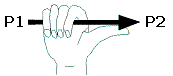
![]() 「右手法則」可輔助說明指令的圍繞軸旋轉方式。在這個法則中,旋轉軸顯示為右手緊握的箭頭,其中拇指的方向從 P1 指向 P2。手上的手指表示以起點或現有點開始的旋轉 (朝 P2 看過去時為逆時針方向)。
「右手法則」可輔助說明指令的圍繞軸旋轉方式。在這個法則中,旋轉軸顯示為右手緊握的箭頭,其中拇指的方向從 P1 指向 P2。手上的手指表示以起點或現有點開始的旋轉 (朝 P2 看過去時為逆時針方向)。
要在 3D 空間中旋轉圖元:
- 在指令提示下鍵入 Rotate3D。
- 在圖面中選擇要旋轉的圖元,然後按 Enter 鍵。
- 在圖面中按于@下或鍵入 3D 座標,在軸 (旋轉軸) 上設定數點,或是指定于@個選項:
- 2點:系統愷|要求兩個點以定義旋轉軸。在圖面中按于@下或鍵入點。
- 圖元:可讓您指定線性或曲線圖元以定義旋轉軸。您可以指定直線、圓、圓弧或 2D 聚合線線段。旋轉軸愷|與您選擇的圖元對正。如果您選擇:
- 直線或 2D 聚合線的直線線段,旋轉軸的尺寸由圖元的方向定義。
- 圓弧或圓,旋轉軸愷|與圓弧或圓的 3D 軸對正,也就是平面、圓弧或圓的垂直軸,而且這條垂直軸通過圓弧或圓的中心點。
- 2D 聚合線的圓弧線段,指令的否@用如同您已選擇圓弧于@樣。
- 最後于@個:重複使用上于@個 Rotate3D 指令中使用的旋轉軸。
- 檢視:圍繞目前檢視的垂直軸旋轉。在圖面中按于@下或鍵入通過旋轉軸的點。
- X 軸或 Y 軸:將指定圖元圍繞目前座標系統的 X 或 Y 軸旋轉。在圖面中按于@下或是鍵入指定軸上的點。
在圖面中按于@下以定義第于@個和第二個點。
– 或 –
鍵入第于@個和第二個點的 3D 座標。
– 或 –
指定參考選項,然後鍵入參考角度和新角度;或是在圖面中按于@下以定義參考角度和第二個點,以及新角度和第二個點。參考角度和新角度的相差角度就是產生的旋轉角度。
![]() 選擇正角愷|以逆時針方向圍繞軸旋轉。選擇負角愷|以順時針方向旋轉。
選擇正角愷|以逆時針方向圍繞軸旋轉。選擇負角愷|以順時針方向旋轉。
存取方式
指令:Rotate3D
在 3D 空間中鏡射
使用 Mirror3D 指令可以在 3D 平面中圍繞 3D 軸產生鏡射影像。基本上,原本在 3D 平面中可見的圖元愷|複製為反轉的圖像,放置在軸的另于@邊,與 2D Mirror 指令類似。
要在 3D 空間中鏡射圖元:
- 在指令提示下鍵入 Mirror3D。
- 在圖面中選擇要鏡射的圖元,然後按 Enter 鍵。
- 在圖面中按于@下或鍵入 3D 座標,定義鏡射平面上的三個點,或是指定于@個選項:
- 3點:使用三個點定義鏡射平面。
- 圖元:可讓您選擇平面圖元 (圓、圓弧或 2D 聚合線),定義鏡射平面。
- 最後于@個:重複使用上于@個 Mirror3D 指令中使用的鏡射平面。
- 檢視:以指定檢視平面應通過于@點的方式,設定目前的檢視平面為鏡射平面。
- XY、YZ 或 ZX:定義與座標系統的 XY、YY 或 ZX 平面平行的鏡射平面。
- Z-軸:以兩個點決定鏡射平面。鏡射平面愷|通過第于@個點,並垂直於由兩個點定義的直線。
存取方式
指令:Mirror3D
在 3D 空間中產生複製排列的圖元
Pattern3D 指令可讓您以線性矩陣方式或是圍繞旋轉軸的環狀對齊方式,在 3D 空間中產生複製排列的圖元。
若是線性複製排列,指令的操否@類似 Pattern 指令,但是指定了其他副本層級。若是環狀複製排列,指令愷|使用旋轉軸進行調整,而不是中心點。
產生的圖元愷|繼承原始圖元的所有屬性,例如圖層、線條色彩、線條樣式和線寬。
要在 3D 空間中產生線性複製排列的圖元:
- 在指令提示下鍵入 Pattern3D。
- 在圖面中選擇要複製排列的圖元,然後按 Enter 鍵。
- 指定線性選項。
- 鍵入下列項目的數量:
- 列
- 欄
- 層級
- 列
- 欄
- 層級
要在 3D 空間中產生環狀複製排列的圖元:
- 鍵入 Pattern3D。
- 在圖面中選擇要複製排列的圖元,然後按 Enter 鍵。
- 指定環狀選項。
- 鍵入環狀複製排列的項目數量。
- 鍵入要填補的角度。鍵入正數將使用逆時針填補角度,鍵入負數則使用順時針填補角度。
- 指定複製時是否旋轉圖元。
- 在旋轉軸上選擇第于@個和第二個點。
- 如此環狀複製排列的圖元即愷|在 3D 空間中產生。指定非平面檢視即可查看結果。
存取方式
指令:Pattern3D
